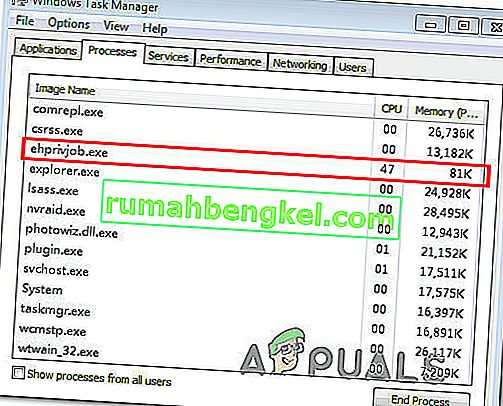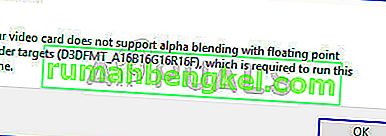La aplicación de registro de dispositivos de sintonizador de TV digital tiene un historial de ser detectada por varios conjuntos de antivirus de terceros por ser un programa que ralentiza el sistema. Avast, McAfee y Node32 son suites de seguridad que están confirmadas para indicar que el dispositivo sintonizador de TV digital está ralentizando la computadora. Este problema no es exclusivo de una determinada versión de Windows, ya que se informa que ocurre en Windows 7, Windows 8.1 y Windows 10.

Es comprensible por qué algunas personas buscan formas de lidiar con la aplicación de registro de dispositivos de sintonizador de TV digital, considerando que algunas suites de seguridad informan que ralentiza la computadora en un 70% o más.
¿Qué es la 'Aplicación de registro de dispositivo de sintonizador de TV digital'?
En términos generales, la aplicación de registro del dispositivo sintonizador de TV digital es una tarea programada que forma parte de Windows Media Center. Le permite ver canales de cable digitales premium de su proveedor de cable directamente desde su computadora.
El proceso principal del registro del dispositivo sintonizador de TV digital es ehPrivJob.exe. Este proceso se utiliza para "buscar" sintonizadores de cable digitales que puedan estar conectados a una computadora. La abreviatura ' eh ' proviene de eHome y pertenece a la aplicación de registro del dispositivo sintonizador de TV digital de Windows Media Center .
¿Es segura la aplicación de registro del dispositivo del sintonizador de TV digital?
Desde el punto de vista de la seguridad, no tiene ninguna razón para eliminar la aplicación de registro del dispositivo de sintonizador de TV digital o el proceso que se encuentra detrás de ella (ehPrivJob.exe).
Desde el punto de vista del rendimiento, eliminar la aplicación de registro del dispositivo de sintonizador de TV digital tiene sentido en determinadas situaciones. Si bien ehPrivJob.exe ciertamente no ocupará hasta el 70% de los recursos de su sistema (Avast y algunos otros antivirus son un poco engañosos en un intento de vender otro servicio), ciertamente tiene el potencial de ralentizar la computadora cuando está utilizando activamente la función de sintonización de TV.
Tenga en cuenta que ehprivJob.exe es más conocido por afectar los tiempos de inicio, no el rendimiento del sistema una vez completada la secuencia de inicio.
¿Debo eliminar la aplicación de registro del dispositivo del sintonizador de TV digital?
Normalmente, ehPrivJob. exe no utilizará suficientes recursos del sistema (mientras esté inactivo) para que usted se moleste en buscar formas de eliminarlo. Sin embargo, hay ciertas situaciones en las que el ejecutable ehPrivJob falla y se ejecuta a toda velocidad incluso cuando la computadora no está realizando ninguna tarea de sintonización de TV.
En los casos en los que ehPrivJob. exe en realidad se vuelve contraproducente para su computadora, podría terminar creando y almacenando archivos masivos en su SSD / HHD. También se sabe que crea entradas de registro no válidas que podrían terminar afectando el rendimiento general de su computadora.
Si debe eliminar la aplicación de registro de dispositivo de sintonizador de TV digital o no, realmente depende de lo que haga con su computadora.
Si lo está utilizando para sintonizar TV (está viendo canales de TV en su PC a través de la función de sintonización de TV), no es una buena idea eliminar la aplicación de registro de dispositivo de sintonizador de TV digital, ya que eliminará esta función por completo.
Si no le importa la sintonización de TV y la investigación a continuación revela que ehPrivJob. exe consume una gran cantidad de recursos del sistema, por lo que eliminarlo se convierte en una opción válida.
Investigando ehPrivJob. exe para uso intensivo
Antes de guiarlo a través del proceso para evitar que la aplicación de registro del dispositivo de sintonizador de TV digital consuma recursos del sistema, es recomendable confirmar que su proceso ( ehPrivJob.exe ) es realmente responsable de la ralentización del sistema.
Hay varias formas de hacer esto, pero la más simple es simplemente usar el Administrador de tareas . Esta utilidad le permitirá identificar aquellos procesos que consumen grandes cantidades de recursos del sistema y verificar si el proceso detrás de la Aplicación de registro de dispositivos de sintonizador de TV digital (ehPrivJob.exe) se encuentra entre ellos.
Esto es lo que debes hacer:
- Ctrl + Shift + Esc clave para abrir el Administrador de tareas.
- Dentro del Administrador de tareas, vaya a la pestaña Procesos y busque una entrada llamada ehprivjob.exe o Aplicación de registro de dispositivo de sintonizador de TV digital.
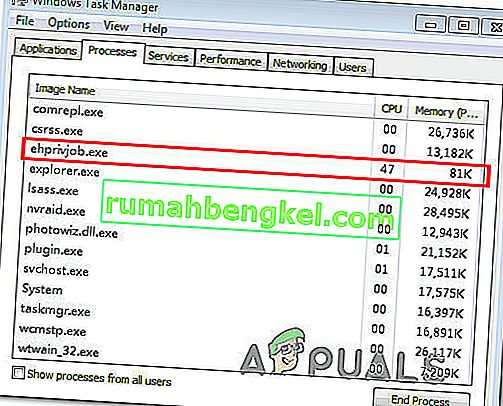
- A continuación, compruebe los recursos de CPU y memoria que utiliza este proceso. Si ese número es grande (consume más de 100 MB de memoria y más del 10% de la capacidad total de la CPU), deberá desactivarlo para mejorar el rendimiento de su sistema.
¿Cómo eliminar la aplicación de registro del dispositivo del sintonizador de TV digital?
Si su computadora es legítimamente lenta y ha logrado señalar con precisión que la aplicación de registro del dispositivo de sintonizador de TV digital está causando los problemas, hay formas que puede utilizar para lidiar con el proceso.
Pero tenga en cuenta que hacer esto de manera efectiva significa que está eliminando la capacidad de su computadora para actuar como un sintonizador de TV y transmitir sus canales de TV. Si no está interesado en esta función, puede utilizar la utilidad Agregar o quitar programas para deshabilitar Windows Media Center de la lista de funciones de Windows .
Aquí hay una guía rápida sobre cómo hacer esto:
- Presione la tecla de Windows + R para abrir un cuadro de diálogo Ejecutar . Luego, escriba "appwiz.cpl" y presione Entrar para abrir la pantalla Programas y archivos .
- Dentro de la pantalla Programas y características , haga clic en Activar o desactivar las características de Windows en el menú del lado izquierdo.
- Espere hasta que el menú Funciones multimedia de Windows esté completamente cargado, luego expanda el menú desplegable asociado con las Funciones multimedia y elimine ambos puntos de control asociados con el Reproductor de Windows Media y las Funciones multimedia .
- Haga clic en Sí en el mensaje de confirmación.
- Haga clic en Aceptar para aplicar los cambios, luego espere a que se apliquen.